Cómo instalar GNOME 3.8 en Ubuntu: Guía paso a paso
Ubuntu 13.04 ha llegado recientemente y, desde mi perspectiva, es todo un éxito. Aunque considero que Unity es una de las mejores interfaces de usuario disponibles, hay quienes no han tenido la misma experiencia. Para esas personas, voy a escribir una serie corta sobre cómo instalar otros escritorios, para que no tengan que evitar la experiencia de Ubuntu.

¿Por qué GNOME?
Algunos pueden preguntarse por qué elegir GNOME si es tan similar a Unity. La verdad es que hay diferencias, como por ejemplo, el compositor integrado Mutter, que ofrece una experiencia más fluida que Unity. Además, GNOME tiene un enfoque más minimalista sin perder funcionalidades. Algunas de las nuevas características de la versión 3.8 son:
- Lanzamiento más sencillo de aplicaciones: Al visualizar el panel de aplicaciones, encontrarás una nueva pestaña en la parte inferior llamada "Frecuentes/Todas" (Figura A, haz clic para ampliar). Con esta pestaña podrás encontrar más fácilmente las aplicaciones que utilizas con frecuencia (sin tener que llenar tu lanzador con demasiadas apps).
- Docs: Es el visor de documentos predeterminado de GNOME e incluye soporte incorporado para Google Docs.
- Optimización de búsqueda: Desde la ventana de configuración de búsqueda (en la herramienta Configuración), podrás ajustar los resultados de búsqueda.
- Accesibilidad de la bandeja de mensajes: Haz clic en Super+M para abrir y cerrar la bandeja de mensajes y en Super+N para expandir una notificación.
- Privacidad: Hay un nuevo panel de configuración (en la herramienta Configuración), donde podrás ajustar la privacidad y las notificaciones.
- Compatibilidad con ownCloud: Conecta tu cuenta de ownCloud directamente a través de la herramienta de gestión de cuentas en línea de GNOME.
- Mejora en el rendimiento gráfico: Descubrirás que la versión 3.8 es una mejora considerable en cuanto al rendimiento gráfico en comparación con las versiones anteriores de GNOME 3. La reproducción de videos es mucho más fluida y las animaciones son suaves y elegantes.
Si ya lo tienes decidido y quieres probar GNOME, aquí te indico cómo instalarlo.
Instalación
Sigue los siguientes pasos para instalar GNOME 3.8 en tu escritorio Ubuntu:
- Abre una ventana de terminal.
- Agrega el repositorio PPA de GNOME con el siguiente comando: sudo add-apt-repository ppa:gnome3-team/gnome3
- Pulsa Enter.
- Cuando se te solicite, vuelve a pulsar Enter.
- Actualiza e instala con el siguiente comando: sudo apt-get update && sudo apt-get install gnome-shell ubuntu-gnome-desktop
- Cuando se te solicite, selecciona el administrador de inicio de sesión que prefieras (LightDM es el administrador predeterminado de Unity y GDM es el administrador predeterminado de GNOME, ambos funcionarán).
- Una vez completada la instalación, cierra la terminal y reinicia el sistema.
- Selecciona GNOME en la pantalla de inicio de sesión y accede a tu sesión.
Para comprobar que tienes la última versión, abre una ventana de terminal y escribe el comando gnome-shell --version. Deberías ver algo como GNOME Shell 3.8.1.
Si prefieres la apariencia clásica de GNOME, puedes utilizar el siguiente comando:
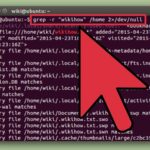 Cómo utilizar Isearch para buscar archivos de texto en Linux
Cómo utilizar Isearch para buscar archivos de texto en Linux- Abre una ventana de terminal.
- Escribe el comando: sudo apt-get install gnome-session-fallback
- Cierra la sesión.
- Selecciona GNOME Fallback.
- Inicia sesión.
Ahora podrás disfrutar de GNOME con su apariencia tradicional de dos paneles.
No tienes que evitar Ubuntu 13.04 solo porque no te gusta Unity. Recuerda que una de las ventajas de Linux siempre ha sido la elección. Prueba GNOME 3.8 (o GNOME Classic) y descubre si encuentras un escritorio que se adapte mejor a tus necesidades. Por supuesto, también te recomendaría que des una oportunidad a Unity. Con las mejoras continuas que se pueden apreciar en la versión 13.04, considero que Unity se ha convertido en uno de los escritorios más eficientes y fáciles de usar. Pero... cada uno tiene su propia opinión (y respeto mucho esas opiniones).
En Newsmatic nos especializamos en tecnología de vanguardia, contamos con los artículos mas novedosos sobre Código abierto, allí encontraras muchos artículos similares a Cómo instalar GNOME 3.8 en Ubuntu: Guía paso a paso , tenemos lo ultimo en tecnología 2023.

Artículos Relacionados